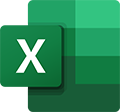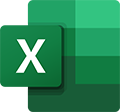
Načtení a uložení definičního souboru sestavy:
Na poslední záložce formuláře sestavy s názvem "Otevření sestavy" je nové tlačítko "Načíst sestavu ze souboru". Pokud na něj kliknete, spustíte dialogové okno pro otevření souboru. Po nalezení a otevření definičního souboru sestavy (například vám ho zašleme v příloze emailu nebo si ho stáhnete z našeho webu) se vám do formuláře načte definovaná sestava. Tu si pak tlačítkem "Uložit sestavu" můžete uložit do seznamu předdefonovaných sestav. Myší si můžete měnit pořadí sestav a také si můžete větší počet sestav rozdělit do skupin. To vám umožní lépe se v nich orientovat.
Pokud podržíte před kliknutím na tlačítko "Načíst sestavu ze souboru" klávesu Shift, otevře se dialogové okno pro uložení souboru a vy můžete následně nadefinovanou sestavu uložit pro export do souboru.
Nadefinované sestavy ke stažení:
Antivirus - definovaná sestava Uživatelská K + M v exportu Excel-Antivirus nastavte posud vodorovný na 1 a posun svislý na 11
Antivirus A - definovaná sestava Uživatelská K + M v exportu Excel-Antivirus nastavte posud vodorovný na 1 a posun svislý na 11
Kmenová uživatelská sestava Nástup a výstup PS (pracovní smlouvy)
u některých prohlížečů je nutné kliknout pravým tlačítkem myši na odkaz a zvolit "uložit odkaz/soubor jako".
Vytvoření souboru a excelovské tabulky v sestavě Uživatelská K + M:
Tuto nejuniverzálnější sestavu jsme rozšířili o možnost vytvoření exportního souboru pro tabulkové procesory jako je například Excel. Na čtvrtém tlačítku dole z leva je možnost volby Soubor nebo Excel. Soubor je jednoduchý, středníkem dělený formát CSV, Excel je moderní formát XLSX (Office 2007 a výše). Při vytváření exportu Excel je možné zaškrtnutím volby "Vytvořit nový soubor" soubor vytvořit jako nový nebo v opačném případě pouze doplnit data do existujícího souboru při plném ponechání formátu - zde je ale nutné, aby řádky v tabulce existovaly - například, že se jedná o předem nadefinovaný formulář XLSX k vyplnění.